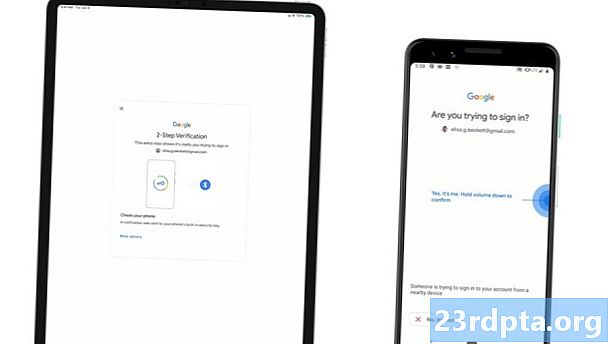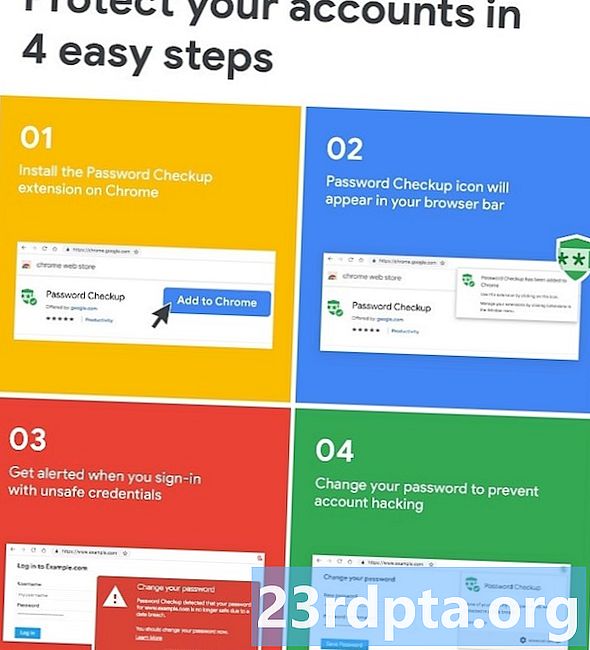Obsah
- Problém č. 1 - Kodi havaruje, zamrzá nebo má podivné chyby
- Potenciální řešení:
- Problém č. 2 - Chyba „Nepodařilo se nainstalovat závislost“
- Potenciální řešení:
- Problém č. 3 - Doplňky způsobující problémy s Kodi nefungují, běží pomalu nebo padají
- Potenciální řešení:
- Problém č. 4 - Ukládání do vyrovnávací paměti videa po dlouhou dobu, přehrávání není plynulé
- Potenciální řešení:
- Průvodci - Vymazání mezipaměti, vymazání dat, hlášení problému
- Indigo instalace
- Vyčištění mezipaměti
- Nahlášení problému
- Příbuzný

Kodi je bezplatný nástroj pro streamování médií s otevřeným zdrojovým kódem, který můžete použít k přehrávání jakéhokoli videa, zvuku nebo digitálního mediálního souboru v téměř libovolném formátu, kodeku, platformě, včetně Android, iOS, Windows, Linux a MacOS. To, co Kodi vyniká, je dostupnost doplňků, které vám umožňují sledovat nebo poslouchat různé mediální proudy z internetu, což z něj činí vysoce univerzální aplikaci pro streamování médií. Uživatelé se však setkávají s problémy, kdy společnost Kodi občas nepracuje. Podíváme se na některé z těchto problémů a nabízíme možná řešení, jak je vyřešit!
Problém č. 1 - Kodi havaruje, zamrzá nebo má podivné chyby
Uživatelé někdy zjistili, že Kodi nefunguje podle očekávání. Byly stížnosti na podivné chyby, náhodné pády a zamrznutí.
Potenciální řešení:
- Nejprve se ujistěte, že aplikace jsou aktualizovány na nejnovější verzi. V případě aplikací pro Android a iOS byste měli mít možnost udržovat aplikace automaticky aktualizované prostřednictvím obchodu Google Play Store a Apple App Store. V případě systému Windows lze aplikaci automaticky aktualizovat, pokud instalujete Kodi prostřednictvím Windows Store. Pokud ne, budete si muset ručně stáhnout instalační program ze stránky ke stažení Kodi zde, kde najdete také instalační program pro MacOS a instalační příručku pro Linux.
- Hardwarová akcelerace je jedním z hlavních důvodů, které způsobují problémy s nefunkčností Kodi. Deaktivace může stačit k vyřešení problémů, se kterými se setkáváte. Přejděte do nabídky Nastavení kliknutím nebo klepnutím na ikonu ozubeného kola v nabídce vlevo. Otevřete Nastavení přehrávače. Vlevo dole se zobrazí ikona ozubeného kola a vedle ní slovo Základní nebo Standardní. Přepínejte možnosti a nastavte je na Expert. Nyní v části Nastavení videa přejděte dolů na „Povolit hardwarovou akceleraci“ a deaktivujte ji (nebo obojí v případě aplikace pro Android). Nezapomeňte, že tato deaktivace opravy hardwarové akcelerace pro Kodi nefunguje, je většinou problémem s aplikací pro Android, ale může fungovat i na jiných platformách.
- Můžete také zkusit vymazat mezipaměť a zjistit, zda se tím vyřeší nějaké problémy. Pokud máte zařízení Android, přejděte do Nastavení - Aplikace a klepněte na Kodi. Klepněte na Úložiště a poté klepněte na Vymazat mezipaměť. Proces instalace bohužel není tak jednoduchý, pokud jde o instalaci systému Windows, MacOS nebo Linux. Užitečné a podrobné návody jsou však k dispozici online a postupné procházení bude níže.
Problém č. 2 - Chyba „Nepodařilo se nainstalovat závislost“

Pokud jste Kodi už nějakou dobu používali, běžná chyba, se kterou se můžete setkat, je „selhání při instalaci závislosti“. Často existují potřebné závislé soubory, které je třeba nainstalovat spolu s doplňkem nebo sestavením Kodi. Tato chyba se zobrazí, když tyto soubory nejsou staženy a nainstalovány, což má za následek, že Kodi nefunguje podle očekávání.
Potenciální řešení:
- Vymazání mezipaměti může udělat trik. Postupujte podle výše uvedených pokynů a vymažte mezipaměť na zařízení Android a níže naleznete pokyny, jak to provést pro Windows a MacOS.
- Soubor Addons27.db může být poškozen a může vést k této chybě. Přejděte na Nastavení (ikona ozubeného kola v hlavní nabídce) - Správce souborů - Adresář profilů - Databáze. Vyberte soubor Addons27.db a odstraňte jej. Vraťte se na domovskou obrazovku a ukončete aplikaci. Znovu otevřete aplikaci a nyní můžete zkusit nainstalovat doplněk nebo sestavit, což vedlo k chybě. Nezapomeňte, že budete muset také přejít do části Doplňky - Moje doplňky a znovu povolit všechny již nainstalované doplňky.
- Pokud vše ostatní selže, možná budete muset vymazat data aplikace nebo odinstalovat a znovu nainstalovat aplikaci. To může problém vyřešit, ale budete muset znovu nainstalovat všechny své oblíbené doplňky od nuly. Chcete-li vymazat data na zařízení Android, přejděte do Nastavení - Aplikace, najděte Kodi a klepněte na Úložiště. Poté klepněte na Vymazat data. Pokyny pro vymazání dat ve Windows a MacOS budou níže.
Problém č. 3 - Doplňky způsobující problémy s Kodi nefungují, běží pomalu nebo padají

Některé doplňky, zejména ty, které nebyly po nějakou dobu aktualizovány, mohou způsobovat problémy a vést k tomu, že Kodi nebude fungovat správně, běží pomalu nebo neustále selhává.
Potenciální řešení:
- Odstranění doplňků, úložišť a zdrojů, které již delší dobu nepoužíváte nebo jste dosud neaktualizovali, může Kodi urychlit.
- Odstranění doplňku - Přejděte na Doplňky a klepněte na ikonu / klikněte na ikonu, která vypadá jako otevřené pole, která se nachází v levém horním rohu aplikace. Otevřete Moje doplňky a klepněte na Vše. Zobrazí se kompletní seznam doplňků. Klepněte na stránku, kterou chcete odebrat, a na další stránce, která se otevře, klepněte na odinstalaci.
- Odstranění úložiště - Postupujte podle výše uvedených kroků a po otevření mých doplňků klepněte na úložiště doplňků. Znovu klepněte na ten, který chcete odebrat a odinstalovat.
- Mazání zdroje - Přejděte na Nastavení (ikona ozubeného kola na hlavní obrazovce) - Správce souborů. Vyhledejte zdroj, který chcete odebrat, klepněte na něj / klikněte na něj a poté klepněte na Odstranit zdroj. Zvolte Ano pro potvrzení.
Problém č. 4 - Ukládání do vyrovnávací paměti videa po dlouhou dobu, přehrávání není plynulé

Někteří uživatelé narazili na problémy při přehrávání videa pomocí Kodi. Tam je hodně vyrovnávací paměti, a pak případy zpoždění a koktání, když video nakonec začne hrát.
Potenciální řešení:
- Pokud zjistíte, že načítání videa trvá dlouho, může to být způsobeno problémy se síťovým připojením, kterým můžete čelit. Ujistěte se, že dosahujete rychlosti, kterou máte, spuštěním testu rychlosti pomocí testu rychlosti Ookla. Pokud vidíte nižší rychlosti, než je obvyklé, kontaktujte svého poskytovatele internetových služeb.
- Někteří poskytovatelé internetových služeb se také mohou pokusit o omezení nebo blokování přístupu k streamování prostřednictvím Kodi, což vypadá, že Kodi nefunguje správně. V takovém případě bude jedinou možností použít VPN k obcházení omezení ISP. Síť VPN vám také umožní překonat všechna geografická omezení, se kterými se můžete setkat.
- Kodi automaticky rozšiřuje stream s nízkou kvalitou na vysoce kvalitní video. Toto škálování videa může při sledování videa vyvolat koktání.Chcete-li snížit velikost škálování videa, přejděte do nabídky Nastavení kliknutím nebo klepnutím na ikonu ozubeného kola v nabídce vlevo. Otevřete Nastavení přehrávače. Vlevo dole se zobrazí ikona ozubeného kola a vedle ní slovo Základní nebo Standardní. Přepínejte možnosti a nastavte je na Expert. Nyní v části Nastavení videa přejděte dolů na „Povolit škálovače HQ pro škálování výše“. Zkuste tuto hodnotu snížit na 10% (výchozí hodnota by měla být 20%) a zjistěte, zda snižuje koktání. Pokud ne, budete muset deaktivovat měřítko videa nastavením na nulu.
- Postupujte podle stejných kroků výše a na stejné poslední obrazovce a přejděte dolů na „Povolit hardwarovou akceleraci“ a deaktivujte ji. To by také mohlo pomoci omezit koktání, které můžete vidět.
Průvodci - Vymazání mezipaměti, vymazání dat, hlášení problému

Mnoho problémů s Kodi nefunguje lze vyřešit jednoduše vymazáním mezipaměti. Bohužel neexistuje snadný způsob, jak vymazat mezipaměť nebo vymazat data, pokud používáte Kodi v systému Windows nebo MacOS. K dispozici je však užitečný doplněk s názvem Indigo, který budete muset nejprve nainstalovat.
Indigo instalace
- Přejděte do nabídky Nastavení (ikona ozubeného kola v nabídce na levé straně) - Správce souborů.
- Klikněte na Přidat zdroj.
- Klikněte na pole, kde je uvedeno
. Zadejte adresu URL http://fusion.tvaddons.co - Ujistěte se, že zadáte adresu přesně, jinak nebude fungovat.
- Pojmenujte zdroj a klikněte na OK.
- Vraťte se na domovskou obrazovku a klikněte na doplňky.
- Klikněte na ikonu vlevo nahoře, která vypadá jako otevřené pole.
- Klikněte na Install from Zip File - (jméno, které jste uvedli zdroj) - kodi-repos - English a klikněte na repository.xmbchub-3.0.0.zip.
- Jakmile obdržíte upozornění, že byl zdroj nainstalován, klikněte na Instalovat z úložiště.
- Klikněte na úložiště doplňků TVADDONS.CO a otevřete doplňky programu.
- Najděte Indigo a klikněte na něj. Na další obrazovce klikněte na Instalovat.
Vyčištění mezipaměti
Nyní byl nainstalován doplněk Indigo. Chcete-li vymazat mezipaměť nebo data, musíte udělat následující kroky.
- Na domovské obrazovce přejděte na položku Doplňky a poté klikněte na Doplňky programu.
- Otevřete Indigo a vyhledejte a klikněte na Nástroje pro údržbu.
- Nyní uvidíte spoustu možností, včetně jasné mezipaměti, jasných dat, jasných miniatur (to lze udělat pro zmenšení použitého prostoru) a další. Klikněte na požadovaný nástroj a potvrďte svůj výběr.
Nahlášení problému
- Pokud narazíte na nějaké problémy Kodi, nejlepší způsob, jak získat nápovědu, je zahájit vlákno na fóru Kodi.
- Chcete-li zajistit, že získáte pomoc, kterou potřebujete, budete si muset vytvořit úplný protokol ladění. Požadované kroky, jak to provést, najdete zde.
Zde je pro tento pohled na některé problémy, které způsobí, že Kodi nebude fungovat podle očekávání. U něčeho tak komplikovaného, jako může být Kodi, je poměrně snadné vyřešit jakékoli problémy, s nimiž se můžete setkat. Ve většině případů se zdá, že pouhým vymazáním mezipaměti se trik stane trikem častěji než ne.
Pokud narazíte na jiné problémy s nefunkčností Kodi, dejte nám vědět v sekci komentářů a my se pokusíme, abychom pro vás našli odpověď!
Příbuzný
- Jak nainstalovat a používat Kodi
- Kodi vs Plex - který z nich je pro vás ten pravý?
- 10 nejlepších doplňků Kodi, které byste měli vyzkoušet
- Jak nainstalovat Kodi na Chromebook
- 5 nejlepších aplikací Kodi pro Android
- Jak streamovat z Kodi na Chromecast - je to snazší, než si myslíte
- Zde jsou 3 způsoby, jak nainstalovat Kodi na Amazon Fire Fire / Stick
- Používání bezplatné VPN pro Kodi - je to dobrý nápad?
Zřeknutí se odpovědnosti: Kodi a její vývojáři, nadace XBMC Foundation, se kvůli své povaze s otevřeným zdrojem setkali s problémy s mnoha doplňky, které nabízejí nelegální, pirátský a torrentovaný obsah. Mnoho nelegálních streamovacích služeb bylo v poslední době ukončeno v důsledku rostoucího tlaku ze strany poskytovatelů obsahu a samotného společnosti Kodi, stále však existuje mnoho schválených doplňků, ze kterých si můžete vybrat. Jak se rozhodnete používat Kodi, je zcela na vás. Ani Kodi nepodporuje pirátství v žádné formě a nenese žádnou odpovědnost za to, co se rozhodnete udělat s obsahem tohoto článku. V závislosti na tom, jak používáte Kodi, však doporučujeme zvážit VPN.